Comment supprimer l'onglet de sécurité de l'explorateur de fichiers dans Windows 10
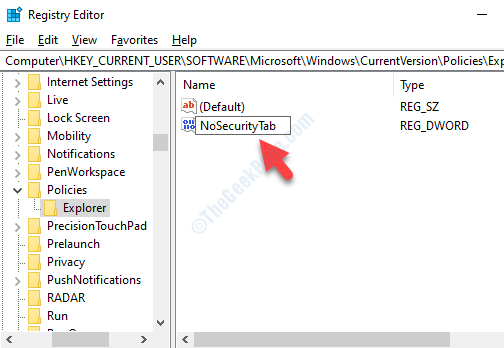
- 1526
- 34
- Mohamed Brunet
Chaque fois que vous accédez à la fenêtre Propriétés d'un fichier ou d'un dossier, la boîte de dialogue affiche différents onglets, dont l'un est l'onglet Sécurité. L'onglet de sécurité des propriétés de l'explorateur de fichiers vous aide à définir diverses autorisations pour divers utilisateurs et groupes pour un fichier spécifié ou un dossier.
Cependant, parfois l'onglet de sécurité est absent dans la fenêtre Propriétés et vous voudrez peut-être l'ajouter. Alternativement, vous pouvez également supprimer l'onglet de sécurité pour une raison quelconque. Donc, que vous souhaitiez ajouter / supprimer l'onglet de sécurité du fichier Explore dans Windows 10, vous pouvez le faire en utilisant la méthode ci-dessous.
Voyons comment.
Solution: Utilisation de l'éditeur de registre
Avant de procéder à des modifications à l'éditeur de registre, assurez-vous de créer une sauvegarde de toutes les données de registre, afin que les données perdues puissent être récupérées plus tard.
Étape 1: appuie sur le Win + R touches ensemble sur votre clavier pour ouvrir le Exécuter la commande.
Étape 2: Taper Regedit dans le Exécuter la commande Recherchez et appuyez sur D'ACCORD Pour ouvrir le Éditeur de registre fenêtre.
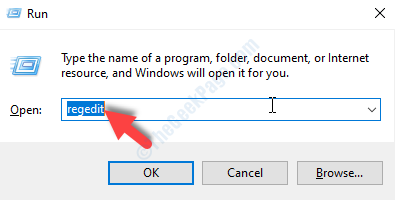
Étape 3: Dans le Éditeur de registre fenêtre, accédez au chemin ci-dessous:
Computer \ Hkey_Current_User \ Software \ Microsoft \ Windows \ CurrentVersion \ Politiques \ Explorer
Maintenant, allez sur le côté droit du volet et cliquez avec le bouton droit sur une zone vide. Sélectionner Nouveau dans le menu, puis sélectionnez Valeur dword (32 bits) du sous-menu pour créer un nouveau Valeur dword.

*Note - Si la Explorateur La clé manque sous le Stratégies dossier, puis cliquez avec le bouton droit sur Stratégies, puis sélectionnez Nouveau et puis Clé à partir du menu.

Ensuite, renommez le nouveau Clé comme Explorateur.
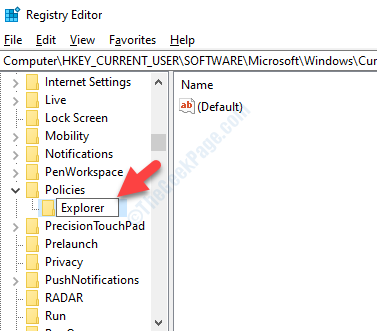
Étape 4: Renommer le nouveau Valeur dword comme Nosecuritytab.
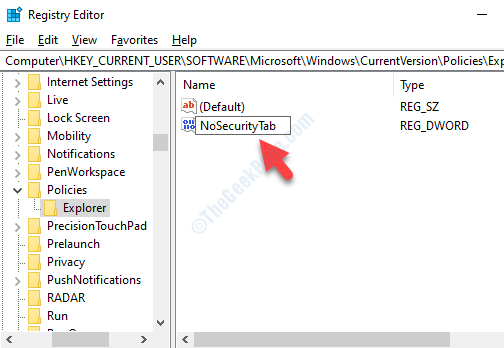
Étape 5: Maintenant, double-cliquez sur le nouveau Valeur dword (Nosecuritytab).
Dans le Modifier la valeur DWORD (32 bits) boîte de dialogue, allez au Données de valeur champ et définissez le Valeur pour 1.
Presse D'ACCORD Pour enregistrer les modifications et quitter.

Cela supprimera le Sécurité onglet de la Propriétés de l'explorateur de fichiers fenêtre, mais si vous voulez ajouter le Sécurité onglet, définissez le Valeur pour 0 Ou supprimez simplement le Valeur dword - Nosecuritytab.
Maintenant, redémarrez votre PC pour que les modifications soient efficaces.
- « Erreur du module de décryptage de contenu Widevine dans Google Chrome
- Configuration moderne Hôte Host High Disk Usage Ciset dans Windows 10 »

